Fjern Tavanero.info-virus - oppdateringer nov 2016
Tavanero.info fjerningsguide for virus
Hva er Tavanero.info-virus?
Hvorfor er Tavanero.info omdirigeringer skadelige?
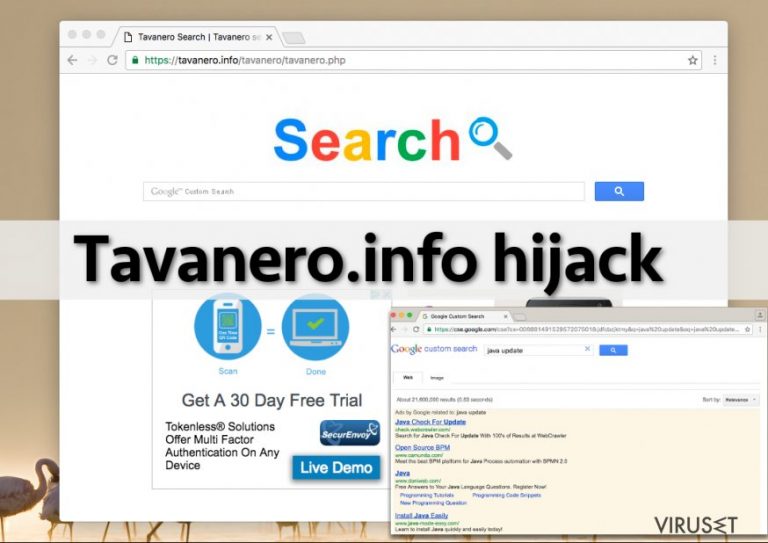
Tavanero.info-viruset er et dataprogram som benytter offerets datamaskin til å generere inntekt via pay-per-click. Hvordan klarer det å gjøre dette? Så snart det er installert endrer det noen av systeminnstillingene og får Tavanero.info-siden til å dukke opp i brukerens nettleser uten engang å ha tastet inn dette URL-et i adressefeltet. Denne nettleserkapreren legger til Tavanero.info som startside, ny fane-side og standard søkemotor.
I tillegg til å endre nettleserinnstillingene, legge til utvidelser og sporende informasjonskapsler, endrer det dessuten snarveiene i Windows og legger til verdien tavanero(.)info/tavanero/tavanero.php i målfeltet i Google Chrome, Mozilla Firefox og andre populære nettlesere.
Kapreren påvirker snarveier på skrivebordet og de som er plassert i startmenyen. Når brukeren prøver å åpne dem kjører en bestemt nettleser automatisk og laster inn Tavanero.info-siden. For å stanse disse irriterende omdirigeringene må du fjerne Tavanero.info omdirigeringsvirus fra systemet ved hjelp av programvaren FortectIntego. Automatisk fjerning anbefales på det sterkeste.
Hvis du ikke ønsker å bruke et slikt program kan du likevel prøve å slette det manuelt. Vær oppmerksom på at denne fjerningsmetoden krever en viss mengde datakunnskap. Hvis du er en uerfaren PC-bruker kan det være vanskelig å finne alle endrede snarveier og fjerne dem manuelt.
Tavanero.info omdirigeringsvirus kjører en mistenkelig søkemotor og forventer at offeret benytter den. Ved første øyekast ser det ut til å være en normal søkemotor. Linjen «Google Custom Search» viser imidlertid at dette IKKE er det originale Google Search, men en som er endret. Dette betyr at deler av søkeresultatene er sponset av tredjeparter, og slike resultater er ikke nødvendigvis pålitelige.
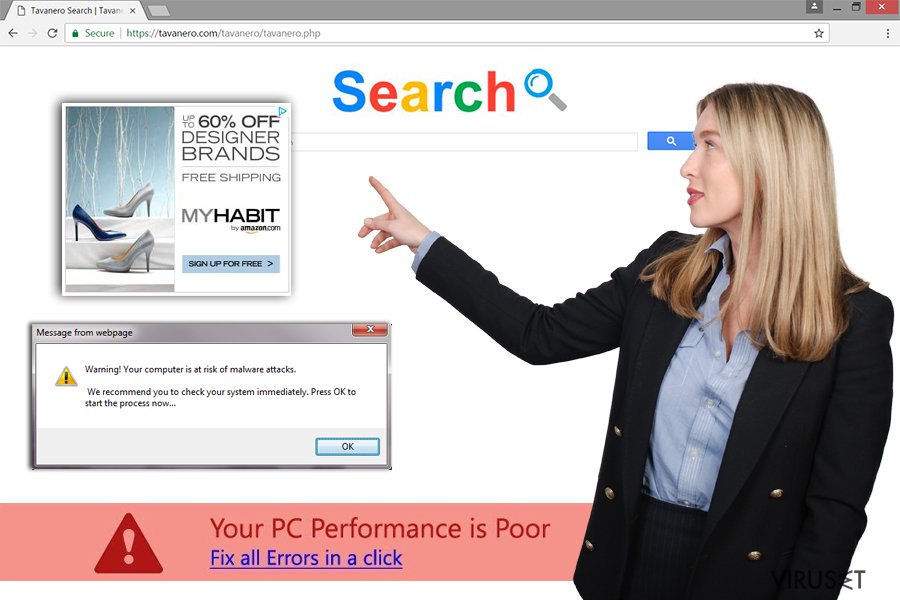
Vennligst tenk deg om to ganger før du klikker på slike resultater, ettersom de kan ta deg til potensielt skadelige nettsider. I verste fall kan slike omdirigeringer lede deg til ondsinnede nettsider med sponset innhold, ondsinnede nedlastinger og lignende. Det sier seg selv at du bør holde deg unna slike nettsider hvis du ønsker å sørge for at datamaskinen din er rask, ren og beskyttet. Derfor anbefaler vi på det sterkeste at du fjerner Tavanero.info øyeblikkelig etter at du oppdager denne URL-en i adressefeltet.
Distribusjonsmetoder som lar dette programmet komme inn i PC-en din umerket
Tavanero.info kan kapre systemet ditt når du installerer et annet gratisprogram uten å følge med på installasjonsprosessen. Uansett hvilket program du planlegger å installere må du ikke skynde deg gjennom prosessen. Når du kjører installasjonsveilederen bør du lese all informasjon som tilbys, uten å hoppe over bruksvilkår og dokumenter om personvern.
Deretter bør du velge riktig installasjonsmodus. I stedet for å benytte en forhåndsvalgt modus bør du velge enten tilpasset eller avansert installasjon. Deretter må du fjerne alle avkryssinger som sier at du godtar installasjon av ekstraprogrammer som verktøylinjer og utvidelser. Fullfør installasjonen som vanlig. Husk disse stegene neste gang du laster ned et gratisprogram.
Avinstallering av nettleserkapreren Tavanero.info
Det anbefales på det sterkeste at du avinstallerer Tavanero.info-viruset siden det ikke er et vanlig omdirigeringsvirus. Det er ikke nok å fjerne tvilsomme nettleserutvidelser og programmer for å bli kvitt denne søkemotoren. Du kan bli omdirigert til Tavanero.info selv etter at du har fjernet alle snarveier fra nettleseren. Dette er på grunn av at nettleserkapreren endrer følgende registernøkler som kjører den påtrengende siden i Chrome øyeblikkelig etter at du dobbeltklikker på snarveien:
HKLM\SOFTWARE\Wow6432Node\Policies\Google\Chrome\HomepageLocation;
HKLM\SOFTWARE\Wow6432Node\Policies\Google\Chrome\RestoreOnStartupURLs\1.
Du kan bruke de generelle instruksjonene som tilbys nedenfor for å fjerne denne nettleserkapreren manuelt, men ikke glem å sjekke alle snarveier i startmenyen og på skrivebordet, og rydde opp i dem ved å fjerne URL-en https://tavanero.info/tavanero/tavanero.php. Fullstendig fjerning av Tavanero.info kan utføres ved hjelp av et antispyware-program. Hvis du ikke har et slikt kan du installere et av de vi anbefaler:
Du kan reparere virusskade ved bruk av FortectIntego. SpyHunter 5Combo Cleaner og Malwarebytes er anbefalt for å søke etter potensielt uønskede programmer og virus med tilhørende filer og registeroppføringer.
Manuell Tavanero.info fjerningsguide for virus
Avinstaller fra Windows
Se nøye gjennom instruksjonene som tilbys nedenfor og husk at du bør se etter filer, programmer og endringer tilknyttet Tavanero eller Tavanero.info.
For å fjerne Tavanero.info-virus fra Windows 10/8, følger du disse stegene:
- Åpne Kontrollpanel via søkefeltet i Windows, og trykk Enter eller klikk på søkeresultatet.
- Under Programmer, velger du Avinstaller et program.

- Finn oppføringer tilknyttet Tavanero.info-virus i listen (eller andre nylig installerte programmer som ser mistenkelige ut).
- Høyreklikk på programmet og velg Avinstaller.
- Hvis Brukerkontokontroll-vinduet dukker opp, klikker du på Ja.
- Vent til avinstallasjonsprosessen er fullført, og klikk på OK.

Hvis du bruker Windows 7/XP, følger du disse instruksjonene:
- Klikk på Windows Start > Kontrollpanel i panelet til høyre (hvis du bruker Windows XP, klikker du på Legg til eller fjern programmer).
- I kontrollpanelet velger du Programmer > Avinstaller et program.

- Velg det uønskede programmet ved å klikk på det.
- Klikk på Avinstaller/endre øverst.
- I vinduet som dukker opp, klikker du Ja for å bekrefte.
- Klikk OK når prosessen er fullført.
Fjern Tavanero.info fra Mac OS X system
Du finner sannsynligvis ingen apper som er relatert til Tavanero.info. Det skader imidlertid ikke å sjekke installerte programmer, bare for å være på den sikre siden. Hovedmålet er imidlertid å redigere nettleserinnstillingene. Instruksjoner for hvordan dette gjøres tilbys nedenfor.
Fjern filer fra Programmer-mappen:
- I menyen velger du Gå > Programmer.
- Se etter alle tilhørende oppføringer i mappen Programmer.
- Klikk på appen og dra den til søppelmappen (eller høyreklikk og velg velg Flytt til søppelkurv\\)

For å fjerne et uønsket program, åpner du mappene Application Support, LaunchAgents og LaunchDaemons. Her sletter du alle relevante filer:
- Velg Gå > Gå til mappe.
- Skriv inn /Library/Application Support, klikk på Gå eller trykk Enter.
- Se etter tvilsomme oppføringer i mappen Application Support og slett dem.
- Åpne deretter mappene /Library/LaunchAgents og /Library/LaunchDaemons på samme måte og slett alle tilhørende .plist-filer.

Tilbakestill MS Edge/Chromium Edge
Fullfør instruksjonene som gis nedenfor, og gjør dette:
Høyreklikk på snarveien til Microsoft Edge, åpne Egenskaper og gå til Snarveier for å slette Tavanero.info. For å lagre trykker du på Bruk og OK.
Slett uønskede utvidelser fra MS Edge:
- Klikk på Meny (tre horisontale prikker øverst til høyre i nettleservinduet) og velg Utvidelser.
- Fra listen, velger du utvidelsen. Klikk på girikonet.
- Klikk på Avinstaller nederst.

Fjern informasjonskapsler og annen nettleserdata:
- Klikk på Meny (tre horisontale prikker øverst til høyre i nettleservinduet) og velg Personvern og sikkerhet.
- Under Fjern nettleserdata, klikker du på Velg hva du vil fjerne.
- Velg alt (bortsett fra passord, men du bør eventuelt inkludere medielisenser) og klikk på Fjern.

Tilbakestill ny fane-side og startside:
- Klikk på menyikonet og velg Innstillinger.
- Velg Ved oppstart.
- Klikk på Deaktiver hvis du finner mistenkelige domener.
Tilbakestill MS Edge hvis ovennevnte steg ikke fungerer:
- Trykk på Ctrl + Shift + Esc for å åpne oppgavebehandleren.
- Klikk på Flere detaljer nederst i vinduet.
- Velg fanen Detaljer.
- Bla nedover og finn alle oppføringer med navnet Microsoft Edge. Høyreklikk på alle disse og velg Avslutt oppgave for å stanse MS Edge fra å kjøre.

Hvis dette ikke hjelper, må du bruke en metode for avansert tilbakestilling av Edge. Merk at du må sikkerhetskopiere dataene dine før du fortsetter.
- Finn følgende mappe på datamaskinen din: C:\\Brukere\\%username%\\AppData\\Local\\Packages\\Microsoft.MicrosoftEdge_8wekyb3d8bbwe.
- Trykk på Ctrl + A for å velge alle mapper.
- Høyreklikk på dem og velg Slett.

- Høyreklikk på Start-knappen og velg Windows PowerShell (Admin).
- Når det nye vinduet åpnes, kopierer og limer du inn følgende kommando, og klikker på Enter:
Get-AppXPackage -AllUsers -Name Microsoft.MicrosoftEdge | Foreach {Add-AppxPackage -DisableDevelopmentMode -Register “$($_.InstallLocation)\\AppXManifest.xml” -Verbose

Instruksjoner for Chromium-basert Edge
Slett utvidelser i MS Edge (Chromium):
- Åpne Edge og velg Innstillinger > Utvidelser.
- Slett uønskede utvidelser ved å klikke på Fjern.

Tøm hurtigminnet og nettleserdata:
- Klikk på Meny og gå til Innstillinger.
- Velg Personvern og tjenester.
- Under Fjern nettlesingsdata, velger du Velg hva du vil fjerne.
- Under Tidsintervall, velger du Alt.
- Velg Fjern nå.

Tilbakestill Chromium-basert MS Edge:
- Klikk på Meny og velg Innstillinger.
- På venstre side velger du Tilbakestill innstillinger.
- Velg Gjenopprett innstillinger til standardverdier.
- Bekreft med Tilbakestill.

Tilbakestill Mozilla Firefox
Fjern resten av Tavanero ved hjelp av disse instruksjonene og klikk på Firefox-snarveien med høyre museknapp. Gå til Innstillinger > Snarveier. Her sletter du Tavanero.info. Klikk på Bruk og OK.
Fjern skadelige utvidelser:
- Åpne Mozilla Firefox og klikk på Meny (tre horisontale linjer øverst til høyre i vinduet).
- Klikk på Utvidelser.
- Velg utvidelser som er knyttet til Tavanero.info-virus og klikk på Fjern.

Tilbakestill startsiden:
- Klikk på de tre horisontale linjene øverst til høyre for å åpne menyen.
- Velg Innstillinger.
- Under Hjem angir du ønsket nettsted som skal åpnes hver gang du starter Mozilla Firefox.
Fjern informasjonskapsler og nettstedsdata:
- Klikk på Meny og velg Alternativer.
- Gå til Personvern og sikkerhet.
- Bla nedover for å finne Infokapsler og nettstedsdata.
- Klikk på Tøm data…
- Velg Infokapsler og nettstedsdata og Hurtiglagret nettinnhold og klikk på Tøm.

Tilbakestill Mozilla Firefox
Hvis Tavanero.info-virus ikke ble fjernet etter å ha fulgt instruksjonene ovenfor, kan du tilbakestille Mozilla Firefox:
- Åpne Mozilla Firefox og klikk på Meny.
- Gå til Hjelp og velg Feilsøking.

- Under Gi Firefox en overhaling klikker du på Tilbakestill Firefox…
- I popup-vinduet som dukker opp klikker du på Tilbakestill Firefox for å bekrefte. Tavanero.info-virus skal da bli fjernet.

Tilbakestill Google Chrome
Utfør følgende instruksjoner. Deretter følger du disse enkle stegene:
1. Høyreklikk på Chrome-snarveien, åpne Egenskaper og gå til Snarveier.
2. Slett Tavanero.info fra målfeltet, klikk på Bruk og OK.
Slett ondsinnede utvidelser fra Google Chrome:
- Åpne menyen i Google Chrome (tre vertikale prikker øverst til høyre) og velg Flere verktøy > Utvidelser.
- I det nye vinduet ser du alle installerte utvidelser. Avinstaller alle mistenkelige tilleggsprogrammer som kan være tilknyttet Tavanero.info-virus ved å klikke på Fjern.

Slett nettleserdata og hurtigminnet i Chrome:
- Klikk på Meny og velg Innstillinger.
- Under Personvern og sikkerhet velger du Slett nettleserdata.
- Velg Nettleserlogg, Informasjonskapsler og andre nettstedsdata samt Bufrede bilder og filer
- Klikk på Slett data.

Endre startside:
- Klikk på menyen og velg Innstillinger.
- Se etter mistenkelige sider som Tavanero.info-virus under Ved oppstart.
- Klikk på Åpne en bestemt side eller et sett med sider og klikk på de tre prikkene for å få tilgang til Fjern-alternativet.
Tilbakestill Google Chrome:
Hvis ingen av disse løsningene hjelper, kan du tilbakestille Google Chrome for å eliminere alle Tavanero.info-virus-komponenter:
- Klikk på Meny og velg Innstillinger.
- Under Innstillinger blar du nedover og klikker på Avanserte.
- Bla nedover til du finner Tilbakestill og rydd opp.
- Klikk på Tilbakestill innstillinger til standardverdiene.
- Bekreft ved å klikke på Tilbakestill innstillinger for å fullføre fjerning av Tavanero.info-virus.

Tilbakestill Safari
Fjern utvidelser og andre komponenter som er tilknyttet Tavanero, og bruk deretter disse instruksjonene for å rydde opp i Safari:
1. Høyreklikk på Safari-snarveien, åpne Egenskaper og gå til Snarveier.
2. Fjern Tavanero.info fra målfeltet. For å lagre klikker du på Bruk og deretter OK.
Fjern uønskede utvidelser fra Safari:
- Klikk på Safari > Valg…
- I det nye vinduet velger du Utvidelser.
- Velg den uønskede utvidelsen tilknyttet Tavanero.info-virus og velg Avinstaller.

Fjern informasjonskapsler og annen nettsidedata fra Safari:
- Klikk på Safari > Tøm logg…
- I nedtrekksmenyen under Tøm, velger du Hele loggen.
- Bekreft med Tøm logg.

Hvis ovennevnte steg ikke hjelper, kan du prøve å tilbakestille Safari:
- Klikk på Safari > Valg…
- Gå til Avansert.
- Velg Vis Utvikle-menyen i menylinjen.
- Fra menylinjen klikker du på Utvikle og velger deretter Tøm buffere.

Etter avinstallering av dette potensielt uønskede programmet (PUP) og fiksing av nettleserne dine, anbefaler vi at du skanner PC-systemet ditt med en vel ansett anti-spionvare. Dette hjelper deg med å bli kvitt Tavanero.info registerspor og identifiserer dessuten relaterte parasitter og mulige malware-infeksjoner på datamaskinen din. For å gjøre dette kan du bruke våre mest populære malware-fjernere: FortectIntego, SpyHunter 5Combo Cleaner eller Malwarebytes.
Anbefalt for deg
Ikke la myndighetene spionere på deg
Myndighetene har en tendens til å spore brukerdata og spionere på innbyggerne sine, og dette er noe du bør ha i bakhodet. Vi anbefaler dessuten at du leser mer om tvilsom praksis for datainnhenting. Sørg for anonymitet på nettet, og unngå sporing eller spionering.
Du kan velge en helt annen lokasjon når du er på nettet, og få tilgang til alt innhold uten å bli stanset av geografiske begrensninger. Du kan surfe helt trygt på nettet uten risiko for å bli hacket ved bruk av et Private Internet Access VPN.
Kontroller informasjonen som er tilgjengelig for myndigheter og andre parter, og surf på nettet uten å bli spionert på. Selv om du ikke er involvert i ulovlige aktiviteter eller stoler på tjenestene og plattformene du bruker, bør du være forsiktig og ta forholdsregler ved å bruke en VPN-tjeneste.
Sikkerhetskopier filer til senere, i tilfelle malware-angrep
Programvareproblemer skapt av malware eller direkte datatap på grunn av kryptering kan føre til problemer eller permanent skade på enheten din. Når du har oppdaterte sikkerhetskopier, kan du enkelt gjenopprette filene dine etter slike hendelser. Det er nødvendig å oppdatere sikkerhetskopiene dine etter eventuelle endringer på enheten. På denne måten kan du starte på nytt fra der du var da du mistet data på grunn av malware-angrep, problemer med enheten eller annet.
Når du har tidligere versjoner av alle viktige dokumenter eller prosjekter, kan du unngå mye frustrasjon og store problemer. Sikkerhetskopier er praktisk når malware dukker opp ut av det blå. Bruk Data Recovery Pro for å gjenopprette systemet ditt.
